首先确保下载官方正版安装包并正确安装,然后登录账户完成云同步设置,最后通过偏好设置优化编辑、提醒、剪藏等功能,确保客户端正常运行并提升使用效率。
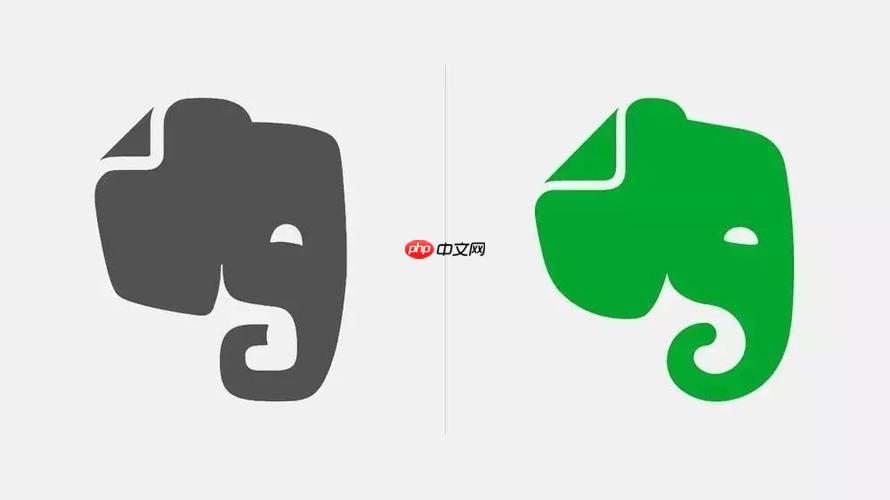
如果您在下载并准备安装印象笔记桌面客户端时遇到问题,例如无法正常启动安装程序或配置同步失败,可能是由于安装包损坏、网络连接不稳定或权限设置不当导致的。以下是详细的安装与设置步骤,帮助您顺利完成配置:
一、下载并安装印象笔记桌面客户端
此步骤确保您获取的是官方正版软件,避免因第三方修改版本引发的安全风险或功能异常。
1、打开浏览器,在地址栏输入https://www.yinxiang.com进入印象笔记官网。
2、找到页面中的“下载”按钮,点击后系统将自动识别您的操作系统(Windows 或 macOS),并开始下载对应的安装文件。
3、等待下载完成后,找到下载目录中的安装文件(Windows 为 .exe 文件,macOS 为 .dmg 文件)。
4、双击该文件启动安装程序。在 Windows 系统中,需勾选“我接受许可协议”后点击“安装”。
5、保持默认安装路径即可,如需更改,请点击“高级”或“自定义安装”选项进行路径设置。
6、等待安装进度条完成,期间请不要关闭安装窗口或断开电源。
7、安装结束后,点击“完成”退出向导,桌面将生成印象笔记快捷方式。
二、登录账户并启用云同步
此步骤用于将本地客户端与您的印象笔记账户绑定,实现多设备间的数据同步。
1、双击桌面上的印象笔记图标,启动应用程序。
2、在登录界面输入您注册时使用的邮箱和密码,点击“登录”。
3、若启用了双重验证,需通过绑定的手机应用或短信验证码完成身份确认。
4、首次登录后,客户端会自动开始同步服务器上的所有笔记数据,状态栏会显示同步进度。
5、同步完成后,您可在左侧笔记列表中查看已有的笔记本和标签分类。
6、为确保同步稳定,建议在设置中检查同步频率,选择“自动同步”以开启实时更新功能。
三、配置个性化使用环境
通过调整客户端设置,可以优化界面布局、输入习惯和信息组织方式,提升日常使用效率。
1、点击顶部菜单栏的“工具”>“选项”(Windows)或“印象笔记”>“偏好设置”(macOS)。
2、在“编辑”选项卡中,可设置默认字体、字号及是否启用 Markdown 编辑模式。
3、切换至“提醒”标签,设定每日回顾时间或待办事项提醒方式。
4、进入“剪藏”设置,安装浏览器扩展插件,以便快速保存网页内容到指定笔记本。
5、在“便签”选项中启用“桌面便签”,允许在其他程序上方直接记录临时想法。
6、最后返回主界面,创建一个新笔记测试输入与保存功能,确认所有配置已生效。






























